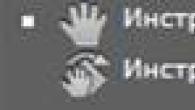Сега много потребители предпочитат услугата Yandex - главната страница, която можете да направите начална страница на вашия компютър, ще ви помогне да спестите много времекъм ръчен преход. Можете да работите по инсталирането на началната страница различни начини... Нека ги разгледаме по -нататък.
За да отворите началната страница на Yandex на вашия компютър - направете я начална страница, няколко прости начина ще ви помогнат да запишете автоматично.

- Просто Изтеглете браузъра Yandex... Можете да го направите безплатно, yandex.ru ще ви помогне. В горния ляв ъгъл ще има икона Задай като начална страница.
- Можете да отворите и изтеглете приложението на вашия компютърот сайта yandex.ru. Стартираме и променяме стартовия във всички браузъри, които има вашият компютър.
- В някои случаи понастоящем не е възможно автоматично да се направи Yandex началната страница. В този случай следва конфигурирайте браузъра.
Как да направим Yandex начална страница в Opera, Mozilla Firefox, Google Chrome?
За да отидете в настройките в Операта, определяме бутон "Инструменти"и кликнете върху него.
 От падащия списък изберете „Настройки“ - „Общи настройки“.В тази част на алгоритъма откриваме прозорец с раздел "Основен"... Необходимият ви надпис - „При стартиране“... А срещу него е падащ списък, от който избираме Започнете от началната страница.Намерете надписа "У дома"и отпечатайте в адресната лента www.yandex.ru. Натиснете желания бутон "ДОБРЕ"и рестартирайте браузъра.
От падащия списък изберете „Настройки“ - „Общи настройки“.В тази част на алгоритъма откриваме прозорец с раздел "Основен"... Необходимият ви надпис - „При стартиране“... А срещу него е падащ списък, от който избираме Започнете от началната страница.Намерете надписа "У дома"и отпечатайте в адресната лента www.yandex.ru. Натиснете желания бутон "ДОБРЕ"и рестартирайте браузъра.
 Когато инсталирате началната страница на Yandex в Mozilla Firefoxтрябва да намерите оранжевия бутон в горния ляв ъгъл. След това преминаваме към точката "Настройки"... Почти стигнахме. Намерете знака „Когато Firefox се стартира“и изберете Показване на началната страница... На обратната страна на надписа, от който толкова се нуждаем ( „Начална страница“), ние поставяме вече познатия ни адрес. И рестартирайте браузъра. Можете да го използвате.
Когато инсталирате началната страница на Yandex в Mozilla Firefoxтрябва да намерите оранжевия бутон в горния ляв ъгъл. След това преминаваме към точката "Настройки"... Почти стигнахме. Намерете знака „Когато Firefox се стартира“и изберете Показване на началната страница... На обратната страна на надписа, от който толкова се нуждаем ( „Начална страница“), ние поставяме вече познатия ни адрес. И рестартирайте браузъра. Можете да го използвате.
 И нямаме търпение да поговорим Google Chrome:
И нямаме търпение да поговорим Google Chrome:
- Разглеждаме браузъра и намираме в горния десен ъгълбутон. Щракнете, за да отворите нов раздел.
- Имаме опция "Настройки"и след това нашата необходима команда „Управление на Google Chrome“.
- Остава да обърнем внимание на бутона "Параметри"- от това се нуждаем. По -точно, трябва да изберем функцията " Основен "и „Начална страница“.
- Поставяме отметка пред елемента „Отваряне на тази страница“... След всичко, което е направено по традиция, ние пишем любимия си адрес - www.yandex.ru и завършваме всичко с бутон "Близо".
Видео: направете Yandex вашата начална страница
Както можете да видите, чрез прости комбинации, при условие че внимателно потърсите всички необходими опции, инсталирането на началната страница на Yandex е много вълнуващо преживяване. Сега ти можеш бързо да намерите необходимата информацияили отидете на използване на програми и опции.
Ако сте на тази страница, тогава проблемът с инсталирането на Yandex като начална страница е разрешен наполовина. След това остава да прочетете статията, да изберете браузъра, който използвате, и да следвате инструкциите в текста.
Много потребители може да нямат ясна представа какво представлява тази начална страница. Това е страницата, която се отваря в браузъра, докато се зарежда. По правило това е панел за бързо стартиране, наричан още експресен панел, сайт за търсене или сайт, често посещаван от потребител. Тя може да бъде и последната заредена страница, преди да затворите прозореца на браузъра.
Преди няколко години търсачката Yandex стана най -използваната сред потребителите на руския интернет. И не напразно - сред многобройните тестове именно Yandex се класира на първо място по точност на резултатите от заявките за търсене, свързани с откриването на информация в рускоезичния сегмент на интернет, затова много потребители зададоха сайта yandex.ru като начална страница. В допълнение към страхотната търсачка, можете също да разглеждате емисиите с новини, да виждате времето, да проверявате имейлите си и др.
Замяната на началната страница в браузъра не изисква от вас никакви уникални умения или специални познания в областта на компютърните технологии. Единственият проблем, с който се сблъскват потребителите, е функционирането на злонамерени приложения, които променят началната страница, водеща до злонамерен или рекламен сайт. За да проверите компютъра си за наличието на такъв, трябва да използвате инсталираната антивирусна или антишпионска програма. Отлично решение, в този случай, ще бъде домашната помощна програма AZV.
Нека да преминем директно към присвояване на Yandex като начална страница на вашия браузър. Той се заменя по различен начин за всеки интернет браузър, но като цяло процедурата е еднаква във всички случаи.
Как да направите Yandex за начална страница в Google Chrome
Този браузър се използва от повечето потребители на рускоезичния сегмент на глобалната мрежа, така че нека започнем с него.
- Отворете главното меню, като кликнете върху бутона с три вертикални линии.
- Намираме надпис „Отваряне при стартиране“ и преместваме спусъка (радиобутон) в позиция „Задаване на страници“.
- Кликнете върху „Добавяне“, въведете адреса yandex.ru и кликнете върху „OK“.
Началната страница е заменена; следващия път, когато стартирате Chrome, началната страница на Yandex ще се зареди.
Ако Yandex се използва предимно като търсачка, тогава тя може да бъде зададена като търсачка по подразбиране за браузъра Chrome в раздела „Търсене“ в настройките на приложението. За да направите това, изберете „Yandex“ в падащото меню и рестартирайте браузъра.
Във всички браузъри, базирани на Chromium, началната страница се заменя по същия начин. Интерфейсът за настройки или някои от етикетите може да се различават леко, но значението им ще остане същото. Това не трябва да създава трудности.
Начална страница на Mozilla Firefox - Yandex
- Отиваме в настройките на приложението през главното меню.
- В раздела „Общи“ изберете действието „Показване на началната страница“ при стартиране на браузъра.
- В реда по -долу въведете адреса на началната страница „www.yandex.ru“ и запазете промените.
Следващият път, когато стартирате браузъра, уебсайтът на Yandex ще се зареди в основния си прозорец.
Yandex - начална страница в Opera
Инсталирането на началната страница в браузъра Opera е подобно на замяната му в други интернет браузъри.
- Влизаме в настройките през главното меню: „Инструменти“ ® „Настройки“.
- В първия раздел дефинираме действията, предприети от браузъра при стартиране: в падащото меню изберете „Стартиране от началната страница“.
- В полето "Начало" въведете или поставете адреса на сайта на Yandex и потвърдете направените промени.
Как да направя Yandex начална страница за Internet Explorer?
Във всички версии на IE подмяната на началната страница се извършва по същия метод.
- Кликнете върху бутона, който извиква настройките на браузъра.
- В раздела „Общи“, който се отваря, поставете превключвателя срещу „Стартиране от началната страница“.
- Във формуляра по -горе въведете адреса yandex.ru и кликнете върху „OK“.
Как да промените началната страница в браузъра Yandex?
Този интернет браузър е изграден на двигателя Chromium и настройката на началната страница в прозореца му е подобна на същата процедура в Chrome.
- Влизаме в настройките, като кликнете върху иконата на зъбно колело.
- В раздела "Откъде да започна?" изберете да отворите страницата за бърз достъп и поставете отметка в квадратчето „ Отворете yandex.ru, ако няма раздели».
Сега, когато браузърът се стартира, страницата на Yandex ще се отвори, ако всички раздели бяха затворени, когато браузърът беше затворен. В противен случай ще стигнем до експресния панел с връзки към често посещавани интернет ресурси.
Самият Yandex гарантира, че потребителите използват страницата му като начална страница. За тази цел са създадени помощна програма и разширения за всички популярни браузъри. Можете да ги изтеглите на home.yandex.ru. Също така, по време на инсталирането на приложения от Yandex, като Punto Switcher, инсталаторът ще предложи да замени началната страница на браузъра, използван по подразбиране в системата.
Ако все още имате въпроси по темата "Как да направим Yandex начална страница?", Можете да ги зададете в коментарите
if (function_exists ("the_ratings")) (the_ratings ();)?>
Сайт се нарича начален сайт, който по подразбиране е първият, който се отваря, когато стартирате търсачка, натиснете „Начало“ или определена комбинация от клавиши. Тази функция е необходима за удобство при работа и бърз старт в браузъра. По правило началната страница се задава от производителя на програмата - това е обикновена система за търсене или съобщения, уебсайт на производителя или панел, който дава бърз достъп до няколко ресурса.
Ще ви кажем как да инсталирате, промените или изтриете началната страница в различни браузъри.
В почти всички браузъри можете да редактирате лентата за стартиране или страницата. Потребителят прави това за себе си, така че да е по -удобно да работи. Например, той може да настрои друга търсачка, пощенска услуга, новинарски или метеорологичен сайт и така нататък да работи по подразбиране. В този случай процедурата за смяна на началния ресурс зависи от конкретната програма.
В допълнение, често при изтегляне на файлове потребителят забравя да премахне отметките от квадратчетата, в които програмата предлага да зададе своя ресурс по подразбиране. Често тези услуги имат лоша функционалност или дори увреждат компютъра ви, но не можете да се отървете от тях по обичайния начин. Има универсален начин как да премахнете натрапчивия начален раздел.
Google Chrome е най -популярната търсачка в повечето страни по света, но не всички потребители знаят как да променят началния си ресурс. Това става чрез настройките на браузъра - можете да промените параметрите, така че Google да стартира определен раздел (вероятно няколко) при започване на работа.
Настройване на домашен ресурс чрез търсачка:
- Кликнете върху менюто на Chrome, отидете на „Настройки“ - в браузъра ще се отвори нов раздел.
- Изберете опцията Show Home Button, която се намира в менюто Appearance.
- От лявата страна на лентата за търсене вече ще има бутон със символ на къща, който е необходим за бързо връщане към „Начална страница“.
- Кликнете върху „Промяна“, задайте началната страница, от която е удобно да започнете работа в браузъра.
- Ще се отвори прозорец, където е въведена текущата страница, която се стартира по подразбиране и трябва да посочите желания сайт в полето.
- Поставете адреса на уебсайта в полето, така че да се счита за начален.
- Можете също да кликнете върху опцията „Страница за бърз достъп“, която е необходима за използване на търсенето с Google и достъп до няколко от любимите ви сайтове.
- Запазете напредъка, след това проверете функционалността - посоченият по -рано ресурс трябва да започне.

Настройката е лесна
Конфигуриране чрез стартиращи действия. За разлика от предишния метод, този ще ви помогне да отворите не само ресурса по подразбиране, но и един или повече специално определени при стартиране на Google Chrome. Алгоритъм за настройка:
- Кликнете върху „Меню“ в Chrome, отидете на „Настройки“.
- В елемента „Отваряне при стартиране“ активирайте един от параметрите: „Отваряне на нов раздел“ (лента за търсене и отметки), „Отваряне на предишно отворени раздели“ (затваряне в края на последната работна сесия, включително случайно) или „ Отваряне на посочени страници “(можете да посочите една или повече).
- Когато избирате последното, щракнете върху „Добавяне“, след това напишете или копирайте връзки към ресурси в прозореца (не се препоръчва да добавяте много, ако използвате слаб компютър, а също така да използвате функцията за някой друг - това ще наруши поверителността ).
- Възможно е да отворите текущите раздели при стартиране - така че не е нужно да копирате връзки към ресурси.
- Запазете промените, като щракнете върху „OK и проверете дали всичко работи.

Можете да изберете кои страници браузърът ще се зареди при стартиране
За разлика от други браузъри, в мобилната версия на Google Chrome не можете да зададете ресурс по подразбиране или да зададете раздели, които да се отварят при стартиране. Независимо от това, ако не затворите определени сайтове, те ще се появят следващия път, когато използвате търсачката. Освен това, ако затворите всички раздели, преди да изключите програмата, главният прозорец с лента за търсене и панел с често използвани ресурси ще се отвори, когато го стартирате отново.
Опера
Процесът на инсталиране на началната страница в Opera е почти същият като в Google:
- Кликнете върху „Меню“, след това изберете „Настройки“, след това - „Общи настройки“.
- Кликнете върху раздела „Общи“.
- В опцията при стартиране щракнете върху Старт от начало.
- За да инсталирате самия стартов ресурс, въведете адреса на сайта или щракнете върху „Текуща страница“, ако желаният вече е отворен.
- Запазете настройките.
Когато стартирате Opera Mini, по подразбиране се появява панел, на който се показват популярните от потребителя отметки.

Процедурата е подобна на предишната програма за преглед
Yandex
Браузърът Yandex е направен на същия двигател като Google Chrome, така че те са много сходни в много отношения. Същото важи и за контролите - разработчиците са направили някои разлики, но все още изглеждат еднакви.
Yandex няма възможност да зададе произволен сайт като домашен сайт. Може би това е направено, за да могат потребителите да използват само услуги от този разработчик, а не да инсталират други търсачки и ресурси като начална страница. Въпреки това Yandex предлага 3 удобни опции:
- „Отваряне на страница за бърз достъп“ - при стартиране на браузъра ще се появи раздел с лента за търсене и панел от ресурси, чието местоположение зависи от това колко често потребителят ги отваря. Можете да изтриете ненужните и да добавите тези, които искате, както и да преместите клетки.
- „Възстановяване на последните раздели“ - Това ще възстанови последната работна сесия. Удобен за тези, които винаги оставят отворени едни и същи ресурси, например поща, прогноза за времето или новини.
- „Отворете Yandex, ако няма раздели“ е опция, която ще изпрати потребителя до основния ресурс на търсачката, ако всички ресурси са затворени, преди да го изключите. В този случай самият Yandex ще играе ролята на дом.

В този случай променливостта е по -малка
Сафари
Промяната на началната страница в този браузър не е по -трудна, отколкото в други:
- Отворете сайта, който искате да видите при стартиране по подразбиране.
- Кликнете върху „Меню“ Safari.
- В падащото меню кликнете върху „Настройки“, след това върху „Общи“.
- За да зададете отворения ресурс като начален, щракнете върху „Задаване на текуща страница“.
- Ако искате да направите друг ресурс дом, въведете или копирайте неговия адрес в прозореца.
- Запазете настройките си и проверете дали работят.

Браузърът на Apple има подобна функционалност
Mozilla Firefox
Процедурата за инсталиране на началната страница чрез браузър на компютър:
- Отворете сайта, който трябва да бъде началният сайт.
- Кликнете върху „Меню“ - „Настройки“.
- В секцията „Общи“ потърсете „Когато Firefox стартира“ - „Показване на началната страница“.
- Кликнете върху „Използване на текущата страница“ или поставете връзката към желания сайт в специалното поле, ако не сте отворили ресурса.
- Можете също да кликнете върху „Използване на отметка“ - ще се появи прозорец, в който можете да посочите един от желаните ресурси.

Конфигурацията няма да причини никакви затруднения на потребителя
Инсталиране на телефона:
- По подразбиране на мобилни устройства началната страница се възпроизвежда от раздела с панела с най -търсените ресурси. За да отворите началната страница, кликнете върху „Меню“, след това върху „Отметки“ - „Начална страница“.
- Закачете вашия сайт към него. За да направите това, трябва да го натиснете и задържите. В менюто, което се отваря, изберете „Закрепване на сайт“ - сега той ще се показва постоянно на главната страница.
- За да добавите нова отметка към панела, щракнете и задръжте една от ненужните - ще се появи меню, в което можете да изберете „Промяна“, след което да зададете нов адрес (въведете го или изберете от отметките).
- Затворете браузъра си. Сега, ако преминете към друга програма, тя ще бъде активна във фонов режим. За да видите панела закачен при следващото стартиране, натиснете „Меню“ - „Изход“.
Internet Explorer
Как да инсталирате началната страница:
- Стартирайте ресурса, който трябва да е началният, или поставете адреса му в полето за търсене.
- Кликнете върху „Инструменти“ - „Опции за интернет“ (иконата във формата на зъбно колело в горния десен ъгъл).
- Щракнете върху „Текущо“, за да стартирате стартирания раздел.
- За да накарате Explorer да отвори няколко сайта при стартиране, въведете връзки към тях в съответния прозорец (трябва да се уверите, че всеки е написан на отделен ред).
- За да отворите простия раздел Explorer при стартиране, изберете празно.
На мобилните устройства има лента с отметки, където можете да добавите сайтовете, които искате.
Какво да направите, ако не можете да инсталирате началната страница
Някои потребители имат въпрос как да променят началната страница в Google Chrome или друг браузър, ако обичайната настройка не помогне - нищо не се случва или натрапчивият раздел се връща на мястото си (след рестартиране на браузъра или компютъра).
Най -честата причина са услуги като Webalta или Amigo, които влизат в компютъра като вирус. Също така компютърът може да бъде заразен със злонамерен код или на него е инсталирана програма, която насилствено променя началната страница.
На първо място, можете да нулирате версията или настройките на браузъра. Това ще запази всички пароли и отметки, но приложенията и разширенията ще бъдат премахнати.
Можете също така избирателно да премахнете добавки, които може да са вирусни. Те включват Вавилон, програма за превод, която променя ресурса по подразбиране, както и някои други настройки и след това им пречи да редактират. За да деинсталирате Babylon в Windows, щракнете върху „Контролен панел“ - „Деинсталиране на програми“. Намерете това приложение и щракнете върху Деинсталиране. Направете същото с добавките на Babylon като Toolbar, Browser Protection и други. За да деинсталирате приложение на Mac OS, намерете го в Applications. Поставете в „Кошчето“ и след това изпразнете последния.
Ако това не помогне, изтеглете програма за премахване на вируси, например AdwCleaner и я активирайте. В някои случаи причината, поради която разделът не се променя, е дълбоко в системата.

Понякога само специални помощни средства за почистване могат да помогнат.
Методи, които работят само в Windows с всеки браузър
Редактиране на свойства:
- Щракнете с десния бутон върху прекия път на търсачката и изберете „Свойства“.
- В раздела „Пряк път“ намерете „Обект“.
- Премахнете кавичките и адреса на уебсайта, ако има такива, и оставете останалите.
- Направете това с всички преки пътища на браузъра в системата.
- При по -нататъшно използване на браузъра, бъдете по -внимателни към известията за инсталиране и не пропускайте елементите, където те предлагат да инсталирате търсачка или начална страница - щракнете върху „Не“.
Редактиране на хостове
- Намерете файла C: - Windows - System32 - драйвери - ets - хостове.
- Отворете го като текстов документ, щракнете върху „редактиране“ и изтрийте цялото съдържание на файла.
- Премахнете всички стари преки пътища към браузъра и инсталирайте нови.

Посоченият файл трябва да се отвори в текстов редактор за промяна
Резултат
Изходният ресурс е необходим за по -удобно започване на работа с браузъра. Различните търсачки предлагат различни решения за това.
Здравейте приятели! Вероятно често сте се сблъсквали с такава ситуация, че когато отворите браузъра, началната ви страница изведнъж се промени на някаква лява, от която изобщо не се нуждаем. Най -често началната страница се променя от безплатни програми - премахнахте ли отметката от допълнителното квадратче по време на инсталацията? Това е, хана, сега имаме Bing или нещо по -лошо на нашата начална страница ...
Не се притесняваме, сега ще ви кажа и ще ви покажа как да направите Yandex автоматично началната си страница във всеки браузър. Този метод е най -лесният и бърз. Няма нужда да се ровите с химикалки, специална програма от Yandex ще направи всичко за вас, просто трябва да я изтеглите и инсталирате. В статията ще научите и за мениджъра на браузъра, той блокира всички промени във вашия браузър. Това е защита срещу всякакви вирусни ленти (панели) и програми, които променят настройките и началната страница в браузъри без ваше знание.
Направете Yandex начална страница автоматично във всички браузъри
За да направите Yandex автоматично началната страница, беше разработена специална помощна програма, можете да я изтеглите от връзката: http://home.yandex.ru/- не се колебаем да влезем, сайтът е проверен, официален.
Нищо сложно и страшно: смело натискаме бутона „Изтегляне“ и скоро ще имаме Yandex като начална страница и дори безплатно! 
Просто инсталирайте приложението, не е нужно да правите нищо, стартирайте го - и сте готови! Нашият любим Yandex се завръща с нас! Е, след рестартиране на браузъра, разбира се. Но Yandex ни предлага и определен мениджър на браузъри, писах за това по -горе. Ако е необходимо, защо не? Сигурността няма да е излишна, нали?

Инсталирах и мениджър на браузър, отзивите ми са само положителни. Веднага стана ясно, че това е полезно нещо. Повече от веднъж беше така, че програмите с лукавство ми пускаха всякакви сателити Mile.ru или Rambler, но мнозина дори не знаят как да премахнат тази мръсотия от браузъра. И мениджърът на браузъра знае и ви защитава от тази кал и ако параметрите вече са променени, той ще върне настройките по подразбиране.
Имах цял куп всякакви барове в Internet Explorer и Yandex върна всичко обратно:

Стана лесно да се направи автоматично Yandex за начална страница. Нашата Яша управлява недвусмислено! Харесайте статията - кликнете върху социалните бутони! Ще се видим в следващите публикации, късмет!

Внимание! Може да се интересувате как да използвате Paint на компютър например и други чипове.
Как да направите Yandex начална страница във всички браузъри ръчно
Така че сега ще ви покажем как да направите това ръчно.
Как да направите Yandex начална страница в Opera
На феновете и почитателите на браузъра Opera може да се предложи проста опция, как само с няколко стъпки да направи Yandex началната страница в браузъра Opera. Просто повтаряме и всичко ще се получи.
Отваряме браузъра Opera (това е важно, не правете грешка с бутона, в противен случай нищо няма да работи) и едновременно натискаме бутоните на клавиатурата Alt и Pили влезте в менюто на браузъра и изберете раздела „Настройки“ в него: 
В прозореца, който се показва (и той със сигурност ще се появи, не се колебайте) намираме секцията „При стартиране“ и поставяме отметка пред елемента „Отваряне на конкретна страница ...“:

В резултат на това ще се отвори прозорецът "Начални страници". В него откриваме празно поле и просто толкова нагло въвеждаме адреса www.yandex.ru. След това щракнете върху бутона OK:

Най -трудното остава. Да да! Трябва да затворим любимата си Опера. Затворен? Какво не е наред? Е, не плачете, не се убивайте. Сега отново ще отворим нашата Опера. Ето, ние го отворихме. И така, какво виждаме? Яндекс? По дяволите! Yandex ли е? Все пак би! Сега вашата скъпа търсачка винаги е с вас в началото на Opera. Толкова просто, нали?
Как да направим Yandex начална страница в Mozilla (Mozilla Firefox)
Как да направим Yandex начална страница в Mozilla (Mozilla Firefox)? Ужасно трудно. Ще ви отнеме цели 1,5 минути! Променихте ли решението си? Е, след това отворете браузъра си "fire fox", намерете раздела "Настройки" в долната част и кликнете върху него с левия бутон на мишката:

В прозореца, който се показва, намерете и изберете раздела "Основни":

Сега остава най -важната част от работата. Работим с пълна отдаденост и с потта на веждите си. Така че в новия прозорец намираме елемента "Начална страница" и в полето срещу него въведете адреса на Yandex (www.yandex.ru) и щракнете върху OK:

Затваряме браузъра и ето, след новото отваряне на Mozilla Firefox, Yandex се появява като начална страница. Твърд? Е, ти се притесни!
Как да направите Yandex начална страница в Internet Explorer
Какво ще кажете за инсталирането на Yandex като начална страница за Internet Explorer? Много е просто! За да започнете, просто отворете браузъра Internet Explorer. Справили ли сте се с това? Е, тогава можете да се справите с останалото. Какво правим? Намираме бутона „Услуга“ в горната част на страницата, кликваме върху него с любимия ни ляв бутон на мишката и избираме раздела „Свойства на браузъра“:

В новия прозорец намираме данните „Начална страница“ и въвеждаме нов вместо стария адрес: www.yandex.ru (разбира се, ако не сте променили решението си да инсталирате Yandex като начална страница за Internet Explorer ). След това поставете отметка пред елемента „Стартиране от началната страница“ и оставете всичко да е наред с едноименния бутон:

Искате ли да проверите дали методът работи? Да моля! Затваряме браузъра, отваряме го и се възхищаваме на нашето чудо Yandex. Това е всичко! Томас е невярващ, това е необходимо!
Как да направите Yandex начална страница в Google Chrome
Нямате представа как да направите Yandex за начална страница в Google Chrome? След това отворете браузъра си. Хайде, хайде, не се колебайте, не на рецепцията при гинеколога, за бога! Отворихте ли го? Отлично! Сега въвеждаме адреса chrome: // settings / в лентата за търсене. Какво виждаме? Точно така! Прозорец за настройки! Сега намираме секцията „Начална група“ и поставяме отметка пред елемента „Следващи страници: добавяне“:

След това в нов прозорец въведете URL адреса на Yandex и щракнете върху бутона OK:

Всичко е! Не ми вярвате? Да, сложи те тук като заек! След това затворете Google Chrome и го отворете отново. Какво виждаме? Яндекс? Наистина ли! Хайде пак! Затворен, бавно отворен. Какво се появява? Пак Яндекс? О, но това не може да бъде! Случи се чудо и затова работихме чудесно добре!
Как да направите Yandex начална страница, ако не работи
Какво? Защо си толкова тъжен? Вай вай вай! Какво, съжалявам за птицата? Не? НО! Не успяхте да инсталирате Yandex като начална страница в любимия си браузър, използвайки този метод? Да, добре, случва се. Какво, мръсната Webalta се появява отново? Не? И какво? Търсене на тръбопроводи? Не отново? И тогава вероятно Pirrit Suggestor! Точно? Е, нищо с тези програми за "боклук", от които да се отървете, също няма да бъде трудно. Това правим ние.
Намираме прекия път на нашия браузър и кликваме върху него с десния бутон на мишката. Можете също да направите това от менюто "Старт". Знаете ли как да го отворите? Точно така! Ключът с логото на Windows на клавиатурата или същият пряк път вляво в тавата. След като щракнете върху пряк път, в менюто, което се отваря, намираме елемента „Свойства“ и кликваме върху него сега с левия бутон на мишката:

След това в нов прозорец намерете раздела „Обект“ и премахнете адреса Webalta и други „добавки“ от него. Трябва да получите "чисти" данни от браузъра. Например, така:

Последното докосване е бутонът OK. Имайте предвид, че в 98% от случаите, след тази намеса, проблемът изчезва сам. Няма за какво да се притеснявате.
Мисля, че вече е ясно как да направя Yandex за начална страница, затова пропуснах един от популярните браузъри, познайте кой? Да, същият браузър Yandex, ако сте стигнали до страницата от него, след това прочетете последния, най -бързият и лесен начин (той ще работи със сигурност).
Както можете да видите, по -лесно е да инсталирате Yandex като начална страница, отколкото пара на ряпа и независимо от браузъра, инсталиран на вашия компютър! Използвайте го за вашето здраве!
P. S.Ех, нека ви разкрием още една тайна!
Можете да направите Yandex начална страница автоматично във всеки браузър на самия уебсайт на търсачката: www.yandex.ru. Просто изберете секцията „Направете Yandex начална страница“ и след това в прозореца, който се отваря, щракнете върху бутона „Добавяне“:

Добре, сега съвестта ни определено е чиста! Използвайте Yandex и намерете всичко необходимо, без да губите време!
Популярни статии:
- - подходящ за всички браузъри.
- - за бърза работа на браузъра и изтегляне на онлайн видео.
- - най -удобната услуга.